
УПП_КонсультантПлюс
.pdf
Ключ к заданию:
Найдите статью об установлении размера МРОТ. Найдите сумму МРОТ, установленную с 1 мая 2006г. Найдите сумму МРОТ, установленную в настоящее время.
Установите закладку на абзац документа, указывающий размер действующей в настоящее время МРОТ. Назовите закладку: МРОТ. Внимание! Чтобы поставить закладку, надо установить курсор на нужное место в тексте документа и нажать кнопку
пиктографического меню. Появится диалоговое окно
Закладка. В этом окне можно задать название закладки и написать собственный комментарий.
Закладки с комментариями – 
 отличаются от закладок
отличаются от закладок
без комментариев по виду флажка. Как только вы подведете к флажку курсор мыши, на экране появится Ваш комментарий к закладке. По умолчанию в качестве названия закладки система предлагает текст той строки документа, на которую вы ставите закладку.
Из любого места системы КонсультантПлюс возможен переход к списку закладок, а значит, и в любой документ, где установлена закладка
Закройте найденный документ, вернитесь в Окно поиска и проверьте работу Ваших Закладок. Для этого:
выберите вкладку 
 в Окне поиска;
в Окне поиска;
найдите имя вашей закладки и откройте ее.
Изучаем найденный документ Поиск заданных слов в документе
С помощью локального поиска в тексте документа можно легко находить фрагменты текста, содержащие нужные слова или словосочетания. Для этого нужно нажать кнопку 
 , задать в
, задать в
появившейся строке слово или словосочетание и затем для поиска
нажать кнопку |
. |
|
|
Задача 12. Какие специальные звания устанавливаются |
|
сотрудникам милиции в соответствии с законом «О милиции»?
Установите закладку Милиция к данному фрагменту документа и скопируйте его в свою папку с именем Задача 12.
11

Ключ к заданию:
Найдите Закон о милиции.
Войдите в найденный документ, найдите в нем статью, устанавливающую специальные звания сотрудников милиции, для
этого: |
нажмите |
кнопку |
|
и |
введите |
|
|
|
|
|
|

 .
.
Для поиска используйте кнопку 
 .
.
Установите закладку Милиция к найденной статье документа. Скопируйте эту статью в Word и сохраните ее с именем Задача 12 в своей папке.
Проверьте работу Ваших Закладок.
Затем удалите все свои закладки. Это можно сделать так:
Удаление закладки в документе:
подвести курсор к закладке, нажать правую кнопку мыши
ивызвать контекстное меню;
Затем выбрать пункт меню Поставить/снять закладку
или нажать клавишу F8.
В появившемся окне выбрать пункт Удалить.
Справка
В справке к документу приводится информация о его опубликовании в официальных источниках, полное название документа и, если данный документ не применяется, то в Справке к документу разъясняется причина.
Задача 13. Сколько % составляет надбавка за ученое звание доцент, согласно действующим Приказам МВД РФ? Найдите, в какой газете был опубликован этот приказ. Сохраните приказ и ссылку на источник публикации его с именем Задача 13 в своей папке.
Ключ к заданию:
Найдите нужный фрагмент, выделите и сохраните его в Word. Вернитесь в КонсультантПлюс, не закрывая Word , выберите справа вкладку Справка и найдите, в какой газете данный приказ был опубликован. Выделите из Справки нужный фрагмент Источника публикации данного приказа. При копировании его в Word появится
12
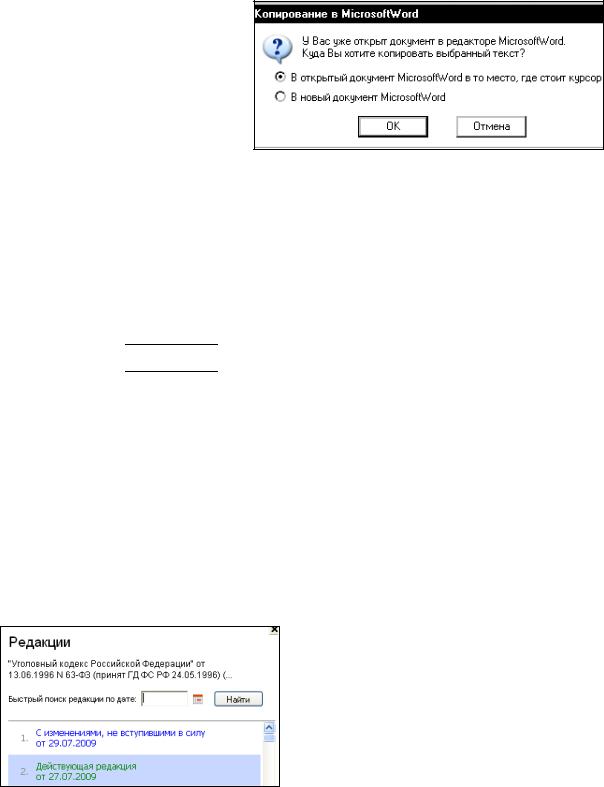
следующее меню: выберите пункт Копировать в открытый документ.
Оба фрагмента – текст приказа и источник его публикации – будут скопированы в Word.
Сохраните документ в своей папке с именем
Задача 13.
Задача 14. Какое наказание предусмотрено в статье УК РФ за изнасилование несовершеннолетних? В какой газете была опубликована эта статья УК РФ? Сохраните информацию в своей папке с именем Задача 14.
Ключ к заданию:
Откройте УК РФ, перейдите в Оглавление документа. Нажмите 
 и найдите статью об изнасиловании. Перейдите в текст документа, скопируйте в Word абзац текста,
и найдите статью об изнасиловании. Перейдите в текст документа, скопируйте в Word абзац текста,
предусматривающий наказание по данной статье, если потерпевшая
– несовершеннолетняя.
Вернитесь в КонсультантПлюс, откройте Cправку к
документу, скопируйте абзац, содержащий источник публикации данной статьи УК РФ и вставьте его в созданный вами документ как сноску к данной статье. Сохраните статью в своей папке с именем
Задача 14.
Редакции
Вкладка Редакции появляется справа в меню, если в первоначальный текст документа вносились изменения, в результате которых специалистами компании
Консультант Плюс создавались редакции этого документа.
Для быстрого поиска редакции, действовавшей на определенную дату, необходимо задать эту дату в специальном окне над списком редакций.
Задача 15. Сравните сколько видов административных наказаний присутствовало в редакции Кодекса об
13
административных правонарушениях от 25.07.2002 г. и в редакции от 15.01.2006г. Какой вид наказаний добавили? Установите закладку на новый вид наказаний.
Ключ к заданию:
Найдите и откройте Кодекс.
Перейдите во вкладку редакции. Введите для быстрого поиска редакции дату 25.07.2002 г. Найдите в оглавлении статью «виды административных наказаний». И просмотрите ее содержимое.
Перейдите во вкладку редакции. Введите дату редакции 15.01.2006г. Найдие и просмотрите нужную статью. Установите закладку на новый вид административных наказаний.
Особенности действия документа
Открыв текст документа, надо, прежде всего, обратить внимание на наличие в верхней части Информационной строки с информацией об особенностях применения документа.
Значение Утратил силу соответствует документам, официально признанным прекратившими свое действие. Значение Не вступил в силу соответствует вновь принятым документам, срок вступления в силу которых еще не наступил. Всем остальным документам соответствует значение: все акты,
кроме утративших силу и не вступивших в силу. Данное значение присваивается действующим документам, и документам, имеющим какие-либо ограничения в действии во времени.
Задача 16. Сколько в системе КонсультантПлюс документов, в тексте которых встречается словосочетание «минимальная оплата труда»? Из них сколько документов:
утратили силу?
не вступили в силу?
действующие?
Ключ к заданию:
Используйте в Карточке поиска поле: Текст документа, в котором укажите: мин* оплат* труд*
Посмотрите количество найденных во всех разделах документов. Затем установите нужный параметр в поле Поиск по статусу и посмотрите, как изменится количество найденных документов. Внимание! Статус действующие – это все акты, кроме утративших силу и не вступивших в силу.
14
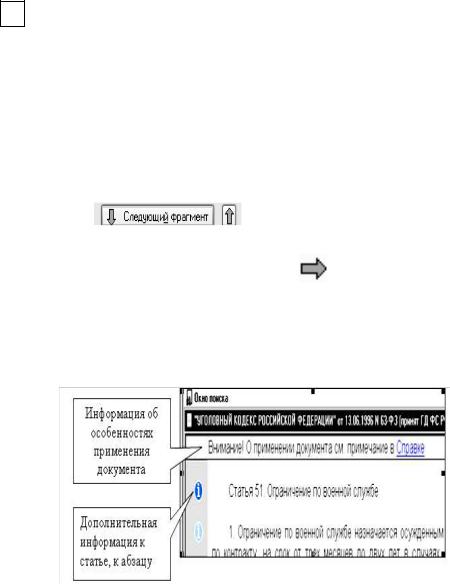
Поиск текстовых фрагментов
В ряде случаев пользователь знает, в каких документах может содержаться ответ на поставленный вопрос. Если документ достаточно объемный, то можно уточнить поиск, используя в Карточке поиска многоуровневый тематический классификатор поля Тематика. При входе в данное поле видны заголовки рубрик первого уровня. Для выбора нужного раздела и текстового фрагмента можно последовательно открывать все имеющиеся уровни нажав на + .
Задача 17. Найдите информацию о льготах по НДС в кодексах? Сохраните их на диске с именем Задача 17.
Ключ к заданию:
Используйте в Карточке поиска поле: Вид документа
В поле Тематика укажите: Льготы по НДС.
Постройте список документов. В полученном списке откройте
текст Налогового кодекса РФ. |
|
Нажимая кнопку |
, вы последовательно |
попадете во все фрагменты документа, |
которые относятся к теме |
Льготы по НДС. Они отмечены зеленым знаком |
|
на полях! |
|
|
|
Выделите каждый из найденных фрагментов, и скопируйте их одновременно в Word. Сохраните с именем Задача 17.
Дополнительная информация к документу
Полезные связи, дающие доступ к документам, содержащим дополнительную информацию к рассматриваемым положениям исходного документа,
отображаются с помощью значка  на полях документа. Эти значки бывают разного цвета: значок синего цвета – все полезные связи указанной статьи; значок серого цвета – содержит дополнительную полезную информацию к абзацу.
на полях документа. Эти значки бывают разного цвета: значок синего цвета – все полезные связи указанной статьи; значок серого цвета – содержит дополнительную полезную информацию к абзацу.
15
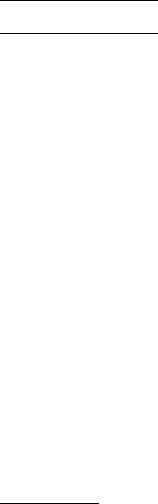
Задача 18. Найдите постатейные комментарии к статье 6 Уголовного кодекса РФ. Скопируйте их наименования в папку на диск с именем Задача 18 .
Ключ к заданию:
Откройте Уголовный кодекс, найдите в нем статью 6.
Нажмите на значок  на полях документа – вы перейдете к
на полях документа – вы перейдете к
дополнительной информации по данной статье.
Выберите информационный банк Комментарии Законодательства, а в нем Постатейные комментарии и книги.
Скопируйте наименования найденных комментариев в Word и сохраните их в своей папке с названием Задача 18.
Связи документа
Каждый правовой документ существует как составная часть целого множества связанных между собой документов, так или иначе относящихся к определенной правовой проблеме. Связи

 между документами реализуются в виде прямых и обратных ссылок.
между документами реализуются в виде прямых и обратных ссылок.
Прямые ссылки указывают на документы, которые упоминаются в просматриваемом документе и пользователь может самостоятельно обнаружить данные связи.
Обратные ссылки указывают на документы, в которых, так или иначе упоминается просматриваемый документ – это «скрытые» связи. Для выявления их необходимо просмотреть все документы Единого информационного массива (или, по крайней мере, те, которые приняты позже изучаемого), что практически нереально. Формальные связи (простые упоминания) доступны через кнопку связи пиктографического меню.
Задача 19. Найдите информацию о прямых и обратных ссылках закона «о лицензировании…»? Какие документы изменяют этот закон? Какие документы после принятия закона о лицензировании утратили силу?
Ключ к заданию:
Откройте закон «О лицензировании …». Нажмите кнопку 
 и для ответа на поставленные вопросы посмотрите
и для ответа на поставленные вопросы посмотрите
прямые и обратные ссылки данного документа.
16
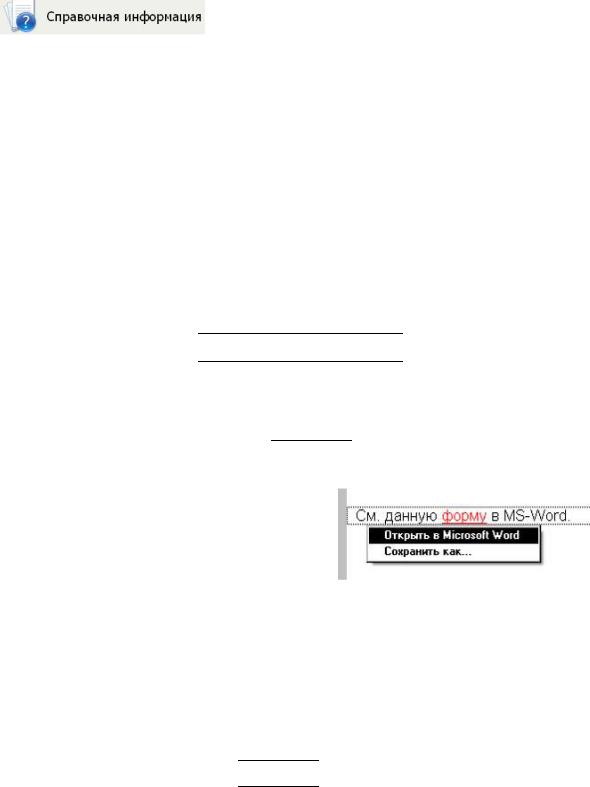
Открытие бланков в MS-Word или MS-Excel
Раздел Справочная информация
содержит образцы и шаблоны типовых документов, необходимых в повседневной деятельности любой организации. Бланки представленные в файлах для MS-Word или MS-Excel точно соответствуют оригиналу по всем параметрам, их можно заполнять в электронном виде без искажения формы.
Задача 20. Найдите и заполните в MS Word форму приказа о поощрении? Сохраните ее в своей папке с именем Задача 20.
Ключ к заданию:
Откройте вкладку Справочная информация
если вы находитесь в Стартовом окне – щелкните мышью по ссылке Справочная информация.
если вы находитесь в Окне поиска – откройте вкладку 
 .
.
Вразделе Формы в MS Word откройте Формы первичных учетных документов.
С помощью кнопки 
 найдите форму приказа «о
найдите форму приказа «о
поощрении». |
|
|
Подведите курсор к пункту: |
|
|
См. данную форму в МS-Word. |
|
|
Щелкните мышью по выделенному |
|
и |
подчеркнутому слову. |
|
|
Затем, используя ссылку в |
|
|
|
|
этом тексте, откройте форму в Word, введите в нее вашу фамилию, сохраните ее в своей папке с именем Задача 20.
Задача 21. Найдите и заполните в MS Excel справку о доходах физического лица?
Откройте вкладку Справочная информация, в разделе Формы
вMS Word и MS Excel откройте Формы налог. учета и отчетности.
Спомощью кнопки 
 найдите форму «о доходах».
найдите форму «о доходах».
Откройте данную форму в MS Excel, перейдите на второй лист, введите в форму вашу фамилию и сохраните ее в своей папке с именем Задача 21.
17

Поиск судебной практики
Раздел Судебная практика содержит обширный банк судебных актов – это решения судов по конкретным делам.
Решения судов излагаются в компактной форме с четким выделением выводов суда. В каждой подборке представлены типичные решения по конкретной теме. По гипертекстовым ссылкам из аннотаций можно перейти к полным текстам соответствующих решений.
В аннотации в краткой форме содержится суть вынесенного решения, а также может упоминаться та правовая норма, на основе которой суд разрешил дело.
Задача 22. Найдите сколько Постановлений Нижегородского областного суда находится в базе КонсультантПлюс? Какие из них относятся мошеничеству?
Ключ к заданию:
Используйте поиск в разделе Судебная практика поле
Принявший орган.
Для ответа на второй вопрос воспользуйтесь кнопкой

 . В появившемся меню выберите поле: Текст документа и введите нужные данные.
. В появившемся меню выберите поле: Текст документа и введите нужные данные.
Поиск литературы
Задача 23. В каких номерах «Жилищного права» есть статьи об аренде жилых помещений?
Ключ к заданию:
Используйте поиск в разделе Пресса и книги. Укажите в
словаре |
наименование |
журнала. |
Затем |
воспользуйтесь |
|
кнопкой |
|
. |
В появившемся меню выберите поле: |
||
|
|
|
|
|
|
Текст документа и введите аренда жил* помещ*. |
|
||||
Задания для самостоятельной работы
1.Найти документы, принятые Федеральными органами в IV квартале (октябрь – декабрь) 2000 г. и не утратившие силу к настоящему времени, в которых говорится о страховых взносах.
2.Определить общее количество документов, принятых Министерством обороны с 01.01.2006 г. по настоящее время.
3.Сделать подборку документов Министерства образования России об экстернате.
18

4.Создать подборку документов судебной практики по вопросу трудовых споров о восстановлении на работе, принятых
с01.01.2005 г. (Подсказка! Используйте поиск в разделе – Судебная практика).
5.Подобрать список документов, в которых отражена судебная практика, связанная с увольнением.
6.Найти документы по вопросу конверсии. Провести поиск по реквизитам и по Правовому навигатору. Сравнить результаты поиска.
7.Найти, в какие документы вносит изменения закон № 128ФЗ «О лицензировании отдельных видов деятельности» (Подсказка! Просмотр связей – прямые ссылки).
8.Создать подборку документов, связанных с вопросами возмещения морального вреда реабилитируемым лицам
(Подсказка! Используйте Правовой навигатор).
9.Создать подборку действующих документов, в которых говорится о пенсионном обеспечении госслужащих.
10.Создать подборку документов, устанавливающих надбавки за работу военнослужащих, выполнявших задачи в Чечне.
11.Найти нормативные акты, регулирующие вопрос трудоустройства молодежи.
12.Какие требования предъявляются к форме авторского
договора.
13.Какая льгота по налогу на доходы физических лиц (НДФЛ) предоставляется гражданину в связи с покупкой квартиры?
14.Найти документы, регулирующие аудиторскую деятельность Федерального фонда обязательного медицинского страхования (ФОМС).
15.Сделать подборку документов о льготах по единому социальному налогу.
16.Найти курс доллара США на 7 июня 2001 года
(Подсказка! Используйте вкладку Справочная информация).
Внимание!!!После выполнения всех заданий не забудьте удалить созданные папки как в СПС «КонсультантПлюс», так и на своем рабочем диске.
19

Контрольные вопросы
1.Каковы структура и назначение справочных правовых систем?
2.Какие оптимальные способы поиска информации существуют в СПС КонсультантПлюс?
3.Как создавать сложные справочные запросы?
4.Что такое списки документов?
5.Как делать закладки?
7. Что такое Справки к документам в СПС?
20
